手機是寶貴的資產,可以幫助我們存儲重要文件、視頻、照片、簡訊等。不幸的是,由於意外的危險,例如 iOS 更新失敗、越獄失敗、意外刪除、丟失設備、iPhone 損壞的維修等意外危險,您最終可能會丟失 iPhone 的關鍵數據,例如法庭證據。幸運的是,技術使數據恢復變得可行,您可以使用多種技術來找回丟失的數據。讓我們教您如何使用各種方法在iPhone上恢復永久刪除的檔。
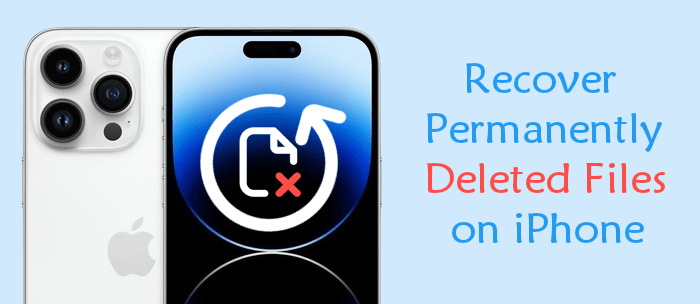
是的。您可以從最近刪除的資料夾,iTunes備份,iCloud備份或使用專業的 iOS 數據恢復應用程式中恢復丟失的iPhone數據。
恢復既未備份也未在最近刪除的資料夾上恢復資料的唯一方法是使用專業的數據恢復應用程式,例如 Coolmuster iPhone Data Recovery.
擁有備份使數據恢復過程變得簡單快捷。但是,如果您丟失了iPhone的數據並且沒有數據備份,該怎麼辦?在沒有備份的情況下恢復丟失資料的唯一方法是使用專業的數據恢復應用程式,例如 Coolmuster iPhone Data Recovery.這是一款無與倫比的iOS數據恢復應用程式,它使用出色的技術從iPhone恢復丟失的數據,而無需備份。此應用程式掃描iPhone的記憶體並顯示設備的所有已刪除和未刪除的數據。
Coolmuster iPhone Data Recovery 還可以從iTunes備份和iCloud備份中 恢復數據 ,並支援多種數據類型,例如消息,聯繫人等。由於其易用性,它是專家和初學者計算機使用者的最佳 iOS 數據恢復應用程式。有趣的是,該應用程式在全球範圍內被數百萬快樂的使用者使用,他們通過積極審查該應用程式來證明他們的滿意度和幸福感。
以下是 Coolmuster iPhone Data Recovery 使其成為最佳 iOS 資料恢復應用程式的一些關鍵功能:
以下是如何在沒有備份的情況下通過 Coolmuster iPhone Data Recovery在iPhone上恢復已刪除的檔:
01在電腦上下載、安裝並打開應用程式。選擇應用程式螢幕左上角的「 iOS 恢復 」 按鈕。
02使用USB線將設備連結到PC,並通過點擊「信任此電腦」彈出消息下的 「信任」按鈕來驗證連接。

03將出現一個顯示不同數據類型的螢幕。選擇要恢復的數據類型,然後點擊 開始掃描 按鈕初始化進程。

04掃描過程完成後,您可以預覽現有檔和已刪除的檔。選擇要恢復的數據,點擊 恢復到計算機 選項,所有選定的數據都將保存到您的計算機。

閱讀更多:
您可以輕鬆地從備份中恢復iPhone已刪除的數據。但是,您必須已備份設備才能使用下面討論的方法:
iCloud 是 iOS 設備的功能,允許 iOS 用戶在雲中備份其設備的數據。您應該經常將iPhone的數據備份到iCloud,以便在數據丟失時輕鬆恢復數據。
這是從iCloud恢復丟失數據的方法:
步驟 1。打開iPhone的 “設置 ”應用,導航到 “常規 ”部分,然後點擊 “傳輸和重置iPhone ”按鈕。
第2步。點擊 「刪除所有內容和設置 」選項,按照iPhone螢幕上的提示進行操作,直到進入 「應用程式和數據 」螢幕,然後點擊 「從iCloud Backup還原」。。

第 3 步。然後,使用您帳戶的憑據登錄您的 Apple 帳戶,評估可用的備份,然後選擇最新的備份。您可以通過查看創建備份的日期來識別最新的備份。
第 4 步。現在,在應用程式的進度條上觀察還原過程的進度,並等待該過程完成。
注意: 您的 iCloud 恢復過程將取決於您的網路連接速度和要恢復的備份的大小。
眾所周知,Apple 設備是強大的資產,配備了無數無與倫比的用戶支援功能。除了 iCloud,Apple還提供iTunes應用程式,這是另一項 iOS 功能,允許Apple使用者將其設備的數據備份到計算機上。如果您使用iTunes備份了iPhone丟失的數據,則可以毫不費力地恢復iPhone丟失的數據。
這是使用iTunes恢復丟失的iPhone數據的方法:
步驟 1。在電腦上啟動iTunes應用程式。請確保您使用的是最新的iTunes版本,以防止在恢復過程中出現問題。
第2步。使用USB線將iPhone連結到計算機,然後點擊「信任此計算機」彈出視窗下的 「信任」按鈕以創建連接。
第 3 步。創建連接後,iTunes應用程式將自動檢測您的iPhone。在iTunes使用者介面上點擊設備的名稱。
第 4 步。導航到 摘要 選項卡並點擊 恢復iPhone 按鈕。

第 5 步。現在,從可用選項中選擇最新的備份,然後點擊 “還原 ”按鈕。等待恢復過程開始,您丟失的檔將再次保存在手機上。
注意: iTunes應用程式將進行完全恢復,iPhone將恢復到以前的狀態。
你有沒有問過自己,「永久刪除的檔在iPhone上放在哪裡?它們會在最近刪除的資料夾中存儲一段時間,然後從您的手機中永久刪除。以下是如何對各種iPhone數據類型進行iPhone垃圾箱恢復:
“檔案”應用程式管理和組織 iPhone 的所有檔案,並允許使用者為檔案添加標籤。當您從 iPhone 中移除檔案時,該檔案會在最近刪除的資料夾中儲存 30 天,您可以按照以下簡單步驟恢復它:
步驟 1。啟動iPhone 的檔案應用程式, 點擊螢幕底部的 「瀏覽 」按鈕,然後選擇 「最近刪除 」選項。

第2步。導航到設備螢幕的右上角,然後點擊 “選擇 ”按鈕。
第 3 步。現在,您可以查看過去 30 天內刪除的所有檔案。選擇要還原的檔,點擊 恢復 設備螢幕下方的按鈕,最後點擊 完成 按鈕。
也可以參考:
從 iCloud 恢復筆記的簡便方法 - 2023 年最佳方式
如何在不卸載的情況下恢復Whatsapp備份 Android & iOS?
當您從 iPhone 中刪除資訊時,它不會立即從設備中移除。相反,它會在您的 iPhone 上儲存 30 天,然後才會被永久刪除。這意味著,如果丟失的郵件在不到 30 天前被刪除,您可以找回丟失的郵件。但是,此功能僅適用於運行 iOS 16 及更高版本的 iPhone。因此,您必須 將iPhone更新到 iOS 16 才能使用此技術。以下是將 iPhone 更新到 iOS 16 的方法:
步驟 1。啟動 「設置 」應用,選擇 「常規 」選項,然後點擊 「軟體更新 」 按鈕。
第2步。您將看到所有可用的更新。點擊 「下載並安裝 」按鈕以更新設備。如果您看不到任何更新選項,則您的 iPhone 是舊型號,此技術不適用於 iPhone。
將 iPhone 更新到 iOS 16 後,請按照以下簡單步驟取回已刪除的郵件:
步驟 1。啟動iPhone的消息應用程式。
第2步。點擊 編輯 裝置螢幕左上角的按鈕,然後選擇 顯示最近刪除 選項。

第 3 步。將顯示 30 天內刪除的所有對話。選擇您感興趣的對話,然後點擊 “恢復 ”按鈕。您刪除的對話將恢復到您的iPhone。
當您從 iPhone 中刪除照片時,該照片會在最近刪除的資料夾中儲存 30 天。30 天后,照片將從您的iPhone中永久刪除。因此,在不到 30 天的時間內恢復刪除的照片是可行的。
以下是如何從最近刪除的資料夾中取回不到 30 天刪除的照片:
步驟 1。在您的設備上啟動 照片 應用程式。
第2步。打 相冊 iPhone螢幕下方的選項。
第 3 步。選擇「 最近刪除」 選項。
第 4 步。所有已刪除的視頻和照片都將顯示在此處。現在,選擇要恢復的所有照片,然後點擊 恢復 選項。

第 5 步。恢復過程將自動開始,只需幾秒鐘即可將所選照片放入“照片”應用程式的原始相冊中。
丟失iPhone數據後,您永遠不必擔心,因為您可以使用各種技術來恢復數據。本文指導您如何從iCloud備份,iTunes備份,最近刪除的資料夾以及沒有備份的iPhone中恢復永久刪除的檔。謹慎的做法是經常備份iPhone的數據,以使數據恢復變得容易。但是,在沒有備份的情況下恢復丟失數據的唯一方法是使用 Coolmuster iPhone Data Recovery,這是一款超快速且易於使用的專業iOS數據恢復應用程式。
相關文章:
[簡易教程]如何將照片從iPhoto上傳到Facebook?





